Comment réparer le lecteur de Pen affiche une capacité inconnue et incapable de terminer les problèmes de format dans Windows 10, 11
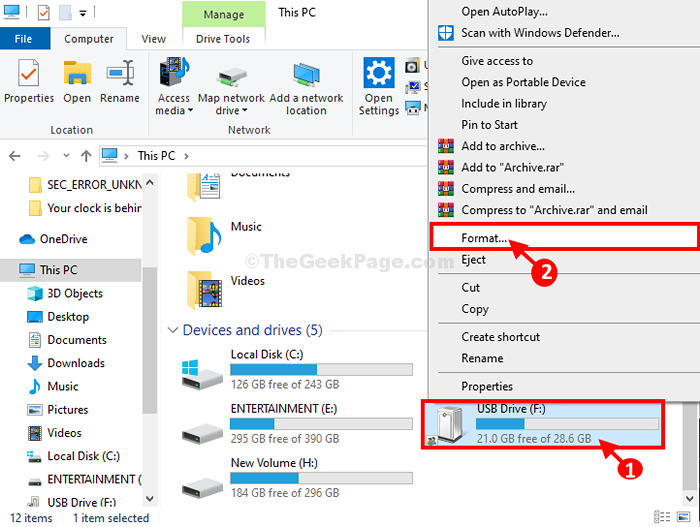
- 4058
- 570
- Clara Nguyen
Parfois, lorsque vous essayez de formater un lecteur de stylo sur votre ordinateur, vous pouvez faire face à ce message d'erreur "Windows n'a pas pu terminer le format". Pour la majorité des cas, cette erreur est causée par un fichier corrompu présent dans le lecteur flash. Suivez ce correctif sur votre ordinateur et le problème sera terminé très bientôt-
Fix- Format le lecteur de stylo de CMD-
Formatage de la lecteur de stylo à partir de Invite de commande Après avoir créé une partition, vous résoudra ce problème pour vous.
1. Taper "CMD" dans le Recherche boîte à côté de l'icône Windows, pour ouvrir un Invite de commande fenêtre.
2. Alors clic-droit sur "Invite de commande"Qui apparaît sur le résultat de la recherche élevé, puis cliquez sur"Exécuter en tant qu'administrateur".
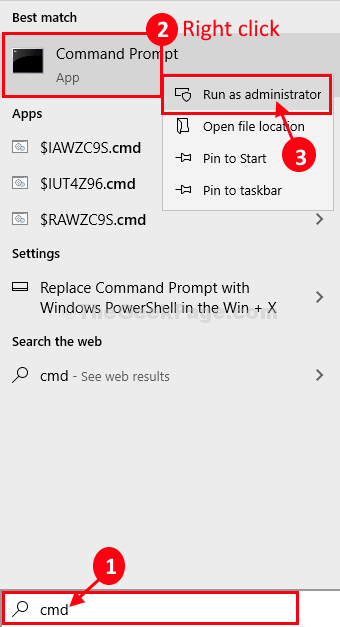
3. Pour avoir une idée des partitions de disque sur votre lecteur, tout ce que vous avez à faire est de copier coller Ces deux commandes un par un et ont frappé Entrer Pour exécuter les deux commandes séquentiellement sur votre ordinateur.
disque de liste de diskpart
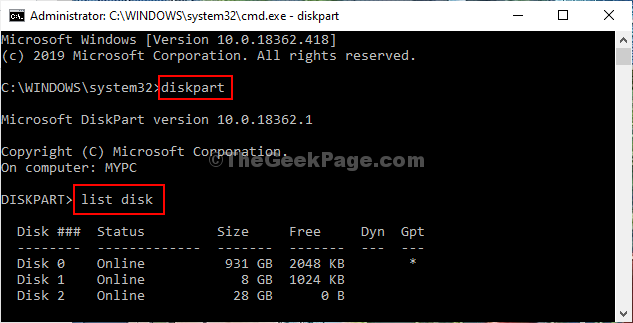
4. Maintenant, dans la liste des disques, vous devrez noter le «Disque non”Pour le stylo à stylo.
Vous pouvez facilement le faire en regardant le «Taille«Du disque car la taille de la lecteur de stylo sera beaucoup moins que celle de la taille de votre disque dur.
( Exemple-Pour nous, c'est le «Disque 2«Comme la taille du disque est 28 Go).
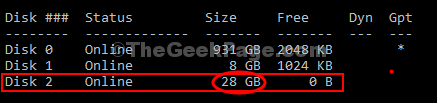
Pour créer une nouvelle partition dans votre lecteur de stylo, vous devez créer une partition principale et le formater dans le 'Fat32'Format.
5. Faire cela copier coller et modifier ces commandes dans Invite de commande fenêtre un par un et appuyez sur Entrer après chacun d'eux pour formater le lecteur sur votre ordinateur.
Sélectionnez le disque (votre disque Non.) Nettoyer Créer une partition Primaire Primaire Sélection active Sélection (votre disque Non.) format fs = fat32
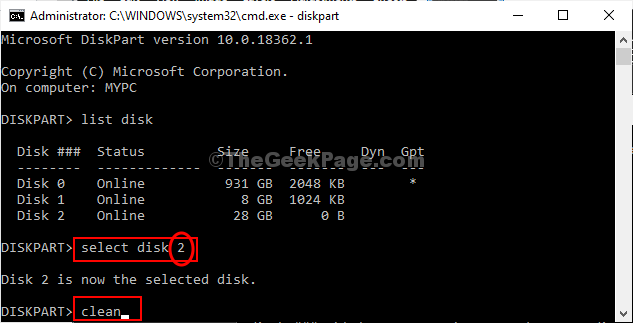
Le processus de formatage prendra un certain temps. Attendez que cela montre à 100%. Une fois le lecteur de stylo formaté, fermez le Invite de commande fenêtre.
6. Retirez le lecteur de stylo de votre ordinateur, puis insérez le lecteur de stylo à votre ordinateur.
Vous devrez peut-être formater à nouveau le lecteur de stylo manuellement. Suivez ces étapes pour le faire-
1. Presse Clé Windows + E.
2. Maintenant, dans le Explorateur de fichiers Fenêtre, sur le côté gauche, cliquez sur "Ce PC".
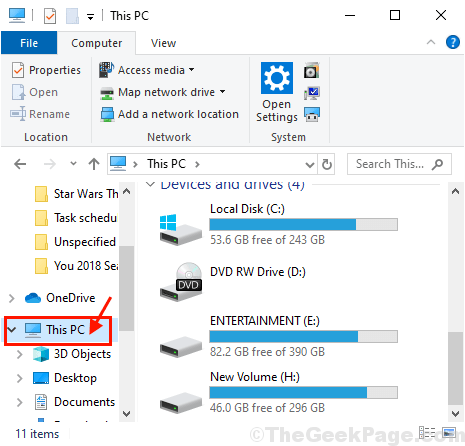
3. Maintenant, clic-droit Sur votre stylo à stylo. Après cela, cliquez sur "Format«Pour commencer à formater le lecteur.
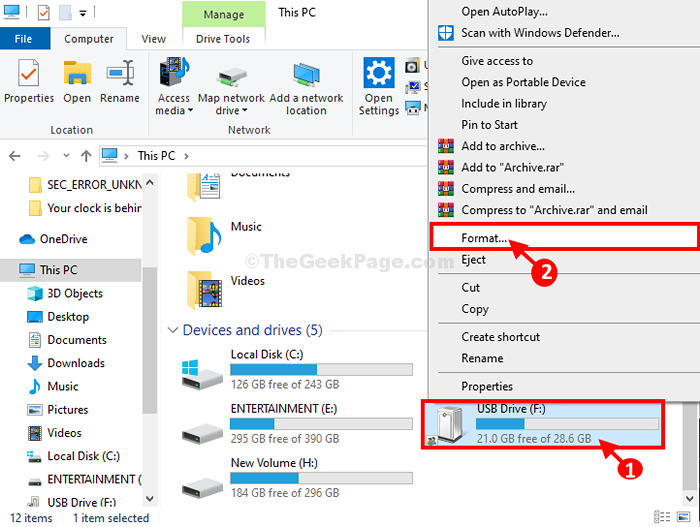
3. Ensuite, vous devez cliquer sur "Commencer«Pour démarrer le processus de mise en forme.
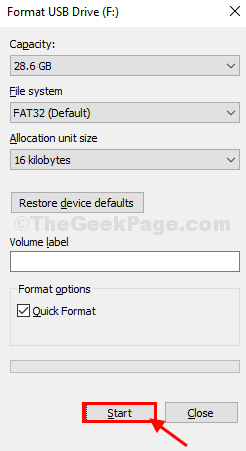
Une fois le lecteur de stylo formaté, vous pouvez facilement y accéder.
Votre problème doit être résolu.
- « Correction de QT5Core.DLL est une erreur manquante dans Windows 10/11
- Comment utiliser le charme de partage dans Windows 10 »

